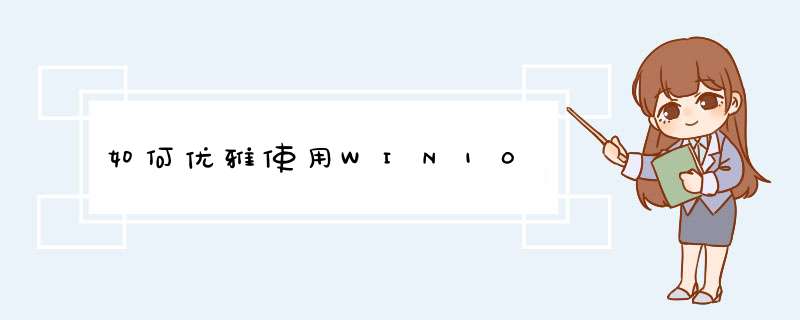
窗口可以变成1/4大小,贴放在四个角落
注:窗口并不能一次到位,需要上下左右慢慢调整
以下为对比图
使用后/使用前
如何优雅的使用Windows10
如何优雅的使用Windows10
2
快速切换窗口
Win+tab可以进行桌面切换,也称任务视图
Alt+tab直接进行窗口切换
如何优雅的使用Windows10
你好,以下链接可能对你的问题有所帮助。
网页链接--知乎 如何优雅地使用 Windows 10 ?
网页链接--简书 如何优雅高效地使用 Windows 10 ?
个人提建议,下载软件尽量去官网,养成良好上网习惯,卸载3某0等软件,一般情况下使用Windows10自带的杀软即可,加装ccleaner,若有特需,可使用诺顿或者avast等,使用快捷键,桌面可以不放图标、文件。
1、在任意位置新建一个文件夹,当然后面你要自己能找到在什么位置。2、在任务栏右键唤出选项列表,选择最上方“工具栏“中的”新建工具栏“。3、选择刚才我们创建的文件夹,此时右下角任务栏会如下方图片一样。
4、我们再次在任务栏右键唤出选项列表,把”锁定任务栏“一项勾去掉。
5、此时,文件夹左边会出现可以拖动的按钮,我们拖到自己想要的位置。
6、把桌面上相应移动的快捷方式拖动到文件夹右侧位置,此时会显得有些凌乱,不过别着急,我们继续往下 *** 作。
7、在文件夹上右键唤出相关列表,在查看中选择”大图标“,然后我们将”显示文本“和”显示标题“的勾也去掉。图标的位置可以拖动图标左边的“ || ”左右拉动,调整好后把锁定任务栏的选项勾上。
8、若想使状态栏透明化,需要下载”StartIsBack v1.2 Patched”这个软件,该软件功能非常强大,可以对任务栏进行多种DIY *** 作,这里不过多介绍了,大家下载自行研究吧。安装完成后,右键点击电脑左下方的Windows图标,选择“属性”。选择使用自定义任务栏颜色,将其调整成为透明即可。
欢迎分享,转载请注明来源:内存溢出

 微信扫一扫
微信扫一扫
 支付宝扫一扫
支付宝扫一扫
评论列表(0条)